3 enkle måter å dele skjerm på Mac til iPad
Dere har kanskje hørt om skjermspeilingsplattformer som tilbyr de grunnleggende tjenestene for å ekstrapolere skjermopplevelsen til en bruker fra en mindre visning til en større visning, for eksempel, fra en iPad-skjerm til en Mac OS-PC. Du finner det kanskje særegent, men prosessen går også omvendt. Med tanke på behovet for timen, er det enkelte brukere som ikke kan se over en større skjerm og foretrekker å jobbe over en mindre skjerm for å spare helse og tid. Mens du hviler over en sofa, vil brukeren alltid foretrekke å ha en mindre skjerm å se på. I stedet for å bære vekten av en større enhet med en massiv skjerm å administrere, kan du ganske enkelt screencaste den på et mindre område. For dette søker denne artikkelen å gi en typisk guide til tre enkle og effektive teknikker som enkelt kan brukes til å dele skjermer fra Mac til iPad.
Del 1. Hvordan dele skjerm Mac til iPad med Apples løsning?
Hvis du kommer til tilnærmingene som er involvert i skjermdeling av en Mac på en iPad, er det to grunnleggende inndelinger som umiddelbart bør ivaretas for implementering. Siden Mac og iPad tilhører de mest innbringende, ledende teknologiutviklerne, Apple, er det mer sannsynlig at du ganske enkelt kan dele skjermene dine på tvers av enhetene gjennom en Apples løsning. Den første tilnærmingen innebærer ganske enkelt et middel presentert av utviklerne selv. Selv om det ikke var en løsning som ble gjort tilgjengelig av Apple i utgangspunktet, kom de opp med ideen om sin egen dedikerte skjermdelingsplattform i macOS Catalina utgitt i oktober 2019. Denne utgivelsen ga Apple-brukere muligheten til å enkelt bruke iPaden sin. som en sekundær skjerm for Mac. Dette alternativet tillot brukerne å praktisere to forskjellige skjemaer i skjermspeiling, dvs. å utvide skjermen eller speile skjermen for å se den over en mindre og effektiv skjerm.
Sidecar dukket opp som et dedikert Apple-alternativ med to forskjellige tilkoblingsordninger. Brukeren hadde selvstendigheten til å koble iPaden til Mac-en via en USB-tilkobling eller ha en Bluetooth-tilkobling for trådløs skjermdeling fra Mac-en til iPad-en. Denne effektive plattformen førte brukerne inn i en ny æra av skjermspeiling, hvor mangfoldet som tilbys av plattformen er langt overlegent enhver annen skjermcasting-plattform som finnes på markedet.
Hva trenger du?
- Mac-en din bør oppdateres til macOS Catalina – med en Mac som både er kompatibel med Catalina og lar deg betjene Sidecar.
- iPad som kjører over iPadOS 13 eller nyere.
- iPad og Mac bør være logget på under en lignende iCloud-konto for en vellykket skjermdeling.
- En trådløs tilkobling krever at du holder deg innenfor 10 meter fra lokalene til Mac-en.
iPads kompatibel med sidevogn
- 12.9-tommers iPad Pro
- 11-tommers iPad Pro
- 10.5-tommers iPad Pro
- 9.7-tommers iPad Pro
- iPad (6. generasjon eller nyere)
- iPad mini (5th generasjon)
- iPad Air (3rd generasjon)
Mac-kompatibel med sidevogn
- MacBook Pro (2016 eller senere)
- MacBook (2016 eller nyere)
- MacBook Air (2018 eller senere)
- iMac (2017 eller nyere, samt 27in iMac 5K, sent i 2015)
- iMac Pro
- Mac mini (2018 eller senere)
- Mac Pro (2019)
Bruker iPad som den andre skjermen over macOS Catalina
Med en kompatibel og fungerende Mac og iPad kan du enkelt sette opp et skjermspeilmiljø på tvers av enhetene dine ved å følge retningslinjene som tilbys som følger.
Trinn 1: Koble til iPad
Du må konfigurere oppsett av iPad enten via en USB-tilkobling med Mac eller via en Bluetooth-tilkobling. Det er å foretrekke å sette opp en kablet tilkobling for bedre og effektive resultater uten etterslep.
Trinn 2: AirPlay-alternativer
Gå til Mac-en og trykk på ‘AirPlay’-ikonet øverst på menylinjen. Det kan observeres øverst til høyre på Mac-skjermen.
Trinn 3: Koble til med iPad
Med iPad-en oppført i alternativene, trykk ganske enkelt på den for å utvide Mac-skjermen til iPad-en med letthet.
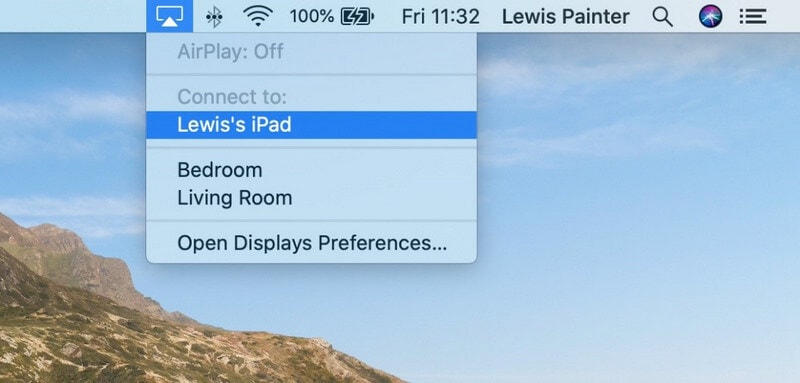
Trinn 4: Endre skjermalternativer
Hvis du ønsker å speile skjermen på Mac-en til iPad, må du endre de tilgjengelige innstillingene litt. Trykk på ‘Skjerm’-ikonet som vises over statuslinjen etter en vellykket tilkobling. Endre innstillingene fra ‘Bruk som separat skjerm’ til ‘Mirror Built-in Retina Display.’ En lignende prosedyre kan også utføres ved å gå til ‘Sidebil’-delen fra ‘Systemvalg’ på Mac-en.
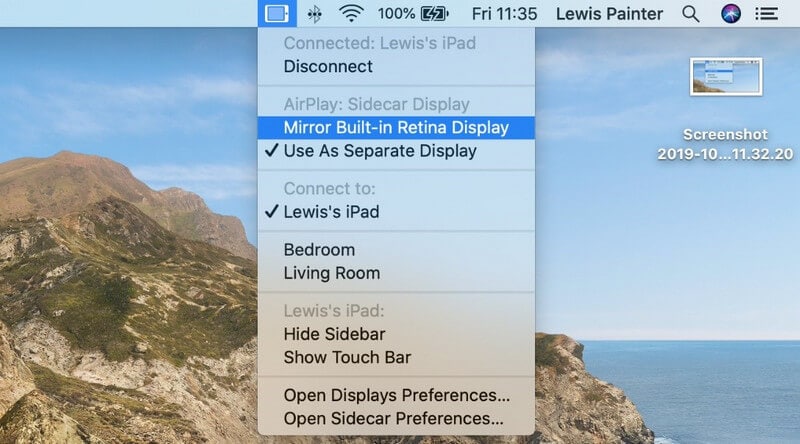
Flere funksjoner tilbys på Sidecar
Sidecar har ikke blitt introdusert som et enkelt skjermspeilsystem som hjelper deg med å utvide arbeidsområdet ditt eller søke lette å utføre en oppgave. Den gir en rekke andre funksjoner som vanligvis inkluderer en virtuell ‘Touch Bar’ som er til stede på iPad for å administrere Mac-skjermen gjennom iPad med funksjonene som tilbys av den spesifikke baren. Siden det er et unntak for berøringsfri inngang med Sidecar, kan bruken av en Apple Pencil hjelpe deg med å dekke denne oppgaven med letthet, slik at iPad-en fungerer som et grafisk nettbrett. Listen over iPader nedenfor kan gi en slik funksjon i Sidecar for å fungere som et grafisk nettbrett.
- 12.9in iPad Pro
- 11in iPad Pro
- 10.5in iPad Pro
- 9.7in iPad Pro
Slik bruker du iPad i skjermspeiling på tvers av eldre Mac-er
Selv om macOS Catalina brakte ro i bruken av skjermspeilingsfunksjonen på tvers av Apple-enhetene dine, er det noen få plattformer som fortsatt kan være ganske nyttige for å administrere skjermspeiling på de eldre Mac-ene. Bruken av tredjepartsverktøy kan veilede deg i å administrere Mac-en din på tvers av iPad, som fortsatt krever at du dekker et par ting før du går mot tilkoblingen.
Hva trenger du?
- Lyn til USB-kabel.
- iPad og Mac har macOS 10.13.3 eller tidligere.
- Du bør ha programvare som Duet Display, iDisplay eller AirDisplay.
Del 2. Hvordan dele skjerm Mac til iPad med tredjepartsprogramvare?
Den andre tilnærmingen kommer med skjermdeling av Mac-en din på en iPad innebærer bruk av tredjepartsverktøy. Det finnes en rekke verktøy som er tilgjengelig på tvers av markedet for enkel justering av systemene; Imidlertid finner denne artikkelen ut de to beste alternativene som utfører en sammenhengende teknikk for å skjermspeile Mac-en din til en iPad.
La oss se
Dette verktøyet gir deg det perfekte miljøet for skjermspeiling av Mac-en din på en iPad. Med et gratis grensesnitt og et trådløst system for å utføre arbeidet ditt, kan du enkelt dekke presentasjonene dine med å dele grafikk over iPad med letthet. LetsView har rettet seg mot de beste skjermspeilingsplattformene i bransjen og ledet brukerne mot en bedre opplevelse. For å forstå roen i verktøyet som tilbys av LetsView, må du gå gjennom trinnene som tilbys som følger.
- Last ned og installer LetsView-applikasjonen på Mac og iPad samtidig, og få dem lansert.
- Trykk på alternativet ‘Datamaskinskjermspeiling’ og gi plattformen PIN-koden til iPad-en din for å opprette en tilkobling.
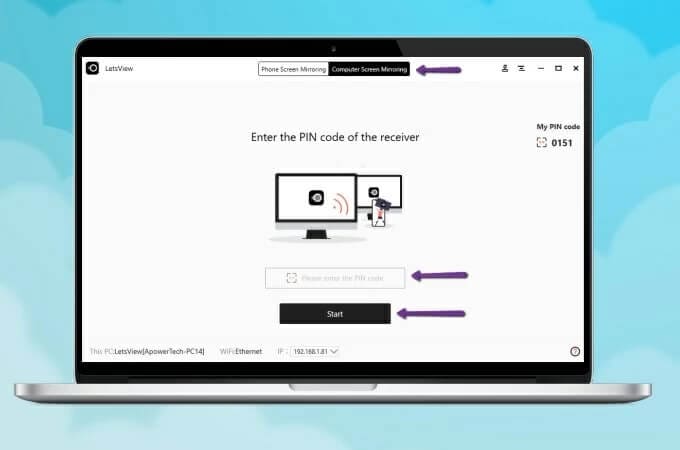
- Med en vellykket inntrenging av en PIN-kode, har en speilkobling blitt etablert.
ApowerMirror
Et annet imponerende verktøy som kan komme inn i tankene dine når du leter etter en måte å speile skjermen på, er ApowerMirror. Dette verktøyet har presentert svært imponerende kompatibilitet i skjermspeiling på tvers av en rekke enheter og ser frem til å tilby et kvalitativt resultat som er både lovende og effektivt i trådløse tilkoblinger. Selv om mange brukere har presentert en skepsis når det gjelder bruk av trådløse tilkoblinger, dekker ApowerMirror mye av bakken i skjermspeilingsenheter, der du ganske enkelt kan forstå den grunnleggende forbindelsen til skjermspeiling av Mac-en din med iPad ved å se over veiledningen som følger.
- Du må laste ned og installere programmet på Mac og iPad.
- Start applikasjonen på iPad og trykk på ‘Speil’-knappen. I listen som vises på skjermen, trykk på navnet på Mac-en din, og fortsett ved å velge «Speil PC til telefon». Du kan konfigurere en lignende og enklere skjermspeiling ved å bruke en Lightning-kabel sammen med installasjon av de riktige driverne.
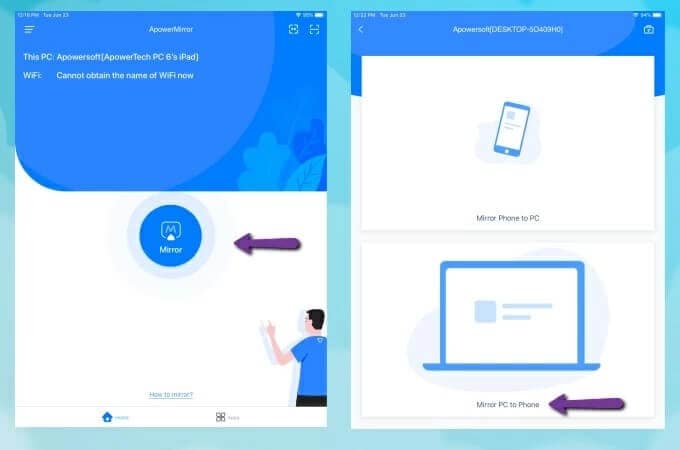

Wondershare MirrorGo
Speil iPhone til en storskjerm-PC
- Kompatibel med den nyeste iOS-versjonen for speiling.
- Speil og reversstyr iPhone fra en PC mens du jobber.
- Ta skjermbilder og lagre direkte på PC-en
konklusjonen
Artikkelen har presentert brukerne en ny og særegen veiledning om hvordan de kan dele Mac-en sin over en iPad med to grunnleggende og unike tilnærminger. Disse tilnærmingene kan veilede brukere til å enkelt dekke prosessen uten å gå gjennom mange vanskeligheter. Se gjennom artikkelen i detalj for å utvikle en forståelse av metodene som er involvert for vellykket skjermdeling av Mac til iPad uten diverse avvik.
Siste artikler